轻松配置萤石网络摄像头C/F1/H系列WIFI无线网络


适用设备:萤石C2C/C6/C2MINI/C2W/F1/C2S/C2/C1/H系列/
问题一表象:APP(萤石云视频手机客户端)wifi配置/设备添加界面,第一步:正在连接wi-fi …网络倒数计时超时,无响应或提示失败,请重试。
1、检测设备状态
①指示灯是否处于红蓝交替闪烁(C2/C1,LINK灯是否常亮)
②是否有语音提示:请使用萤石云视频手机客户端软件进行wifi配置
解决方案:长按RESET键3s重置设备,语音提示:重置成功;待机器重新启动后:语音提
示:请使用萤石云视频手机客户端软件进行wifi配置,并伴有指示灯红蓝交替闪烁(C2/C1,LINK灯常亮);此时状态正确,设备处于wifi侦听状态等待APP配置添加。
2、APP配置中,是否有语音提示:wifi连接中,请等待….
①如没有此语音提示,请检查网络连接。—–是否离路由太远没信号太弱,是否有网络干扰,数据丢包。
②设备、APP版本过低—–更换路由器,升级APP客户端。
解决方案:设备、手机、路由器保持较近距离,路由器更换信道(检查是否是双频2.4G/5G路由器,关闭5G频段),更换手机,APP升级到最新版本。
3、是否有语音提示:wifi连接成功….
如果没有,原因分析:
① 、路由信号太弱—设备、手机。路由保持较近距离
② 、网络干扰/丢包—更换信道(1、6、11);更换手机(红米、小米、苹果5S/5C有问题)
③ 、Wifi密码输入错误–重新输入
④ 、SSID为中文—-不支持,修改SSID
⑤ 、SSID长度≤32位、密码长度≤63位—–修改密码
⑥、加密方式:Open/WPA-PSK/WAPS-PSK/WEB
解决方案:设备、手机、路由器保持较近距离,路由器更换信道(检查是否是双频2.4G/5G路由器,关闭5G频段),更换手机,修改SSID名称/密码/加密方式、APP升级到最新版本。
4、设备获取网络参数是否正常
1、通过PC客户端—萤石工作室,本地应用中查看事都有该设备,是否有获取到IP地址;如:能看到设备,未获取到IP(ip显示为0.0.0.0)。
解决方案:检查路由器DHCP是否有开启:详细设置IP地址池、网关、DNS;检查路由规则设置:取消IP/MAC绑定,取消MAC地址过滤等规则限制。
问题二表象:APP(萤石云视频手机客户端)wifi配置/设备添加界面,注册平台服务器倒数计时超时,无响应或提示失败,请重试。
1、 选择选择重试后依然倒数计时超时,无响应或提示失败,请重试。
解决方案:检测路由网络,是否有外网;检查路由器DNS设置(可使用114.114.114.114或8.8.8.8)
2、让APP上显示第一步已成功,则可登陆萤石工作室或萤石云平台web端 (),进入是设备管理界面,选择局域网扫描添加。
(wifi配置第一个成功通过,标明设备已连上了路由器,和手机、电脑在同一局域网了,类似用网线将设备连到路由器了,可以通过客户端或web局域网搜索添加了,前提是第一步必须成功,表象是APP第一步倒计时后打钩)


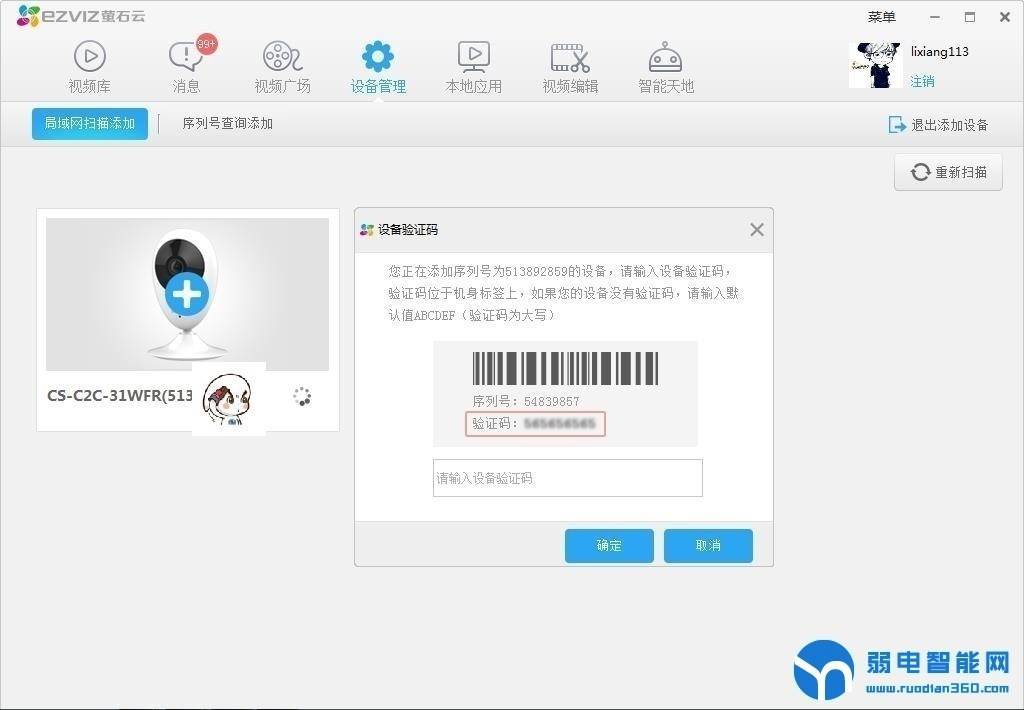

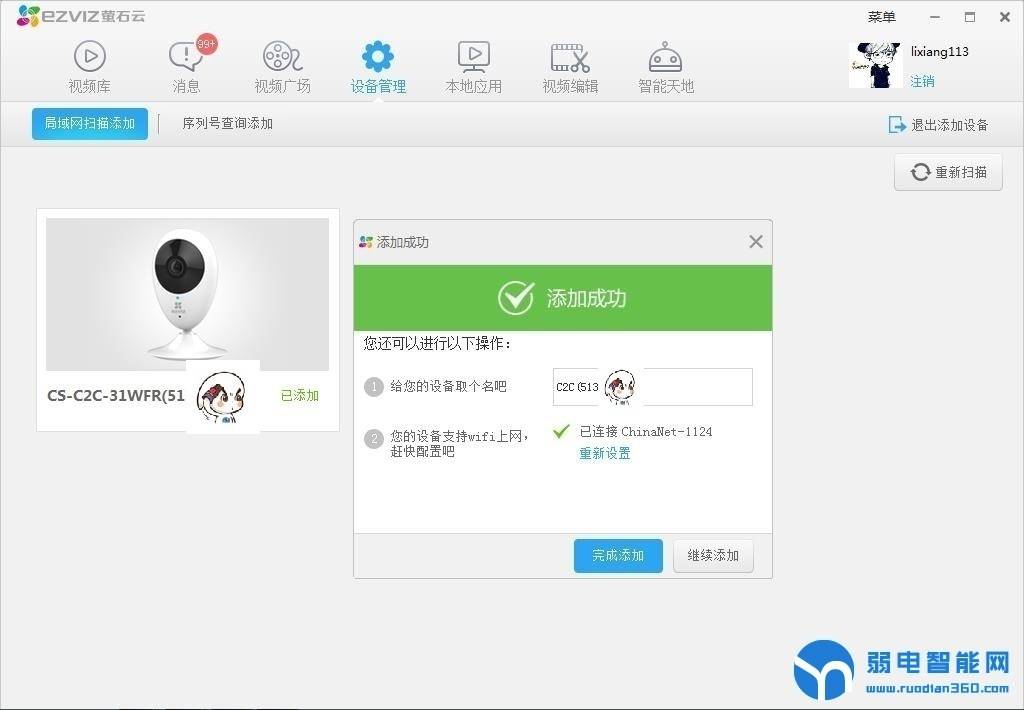

有线添加设备后,如果配置无线网络?
方法有两种,一种是将设备恢复出厂,然后手机APP扫描配置(步骤如上),其二是通过萤石云平台web端或PC客户–萤石工作室进设备高级配置中—网络–wifi-选择…..
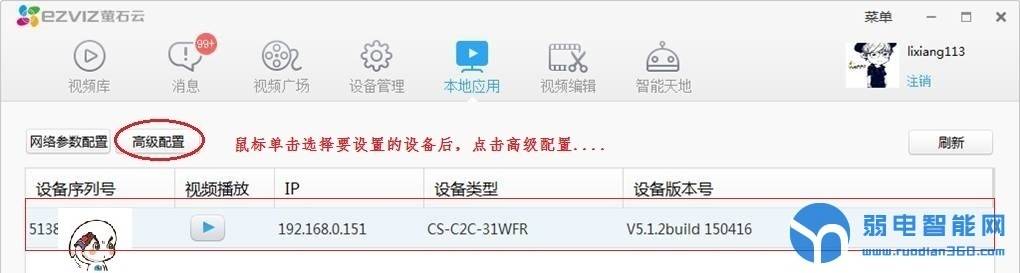





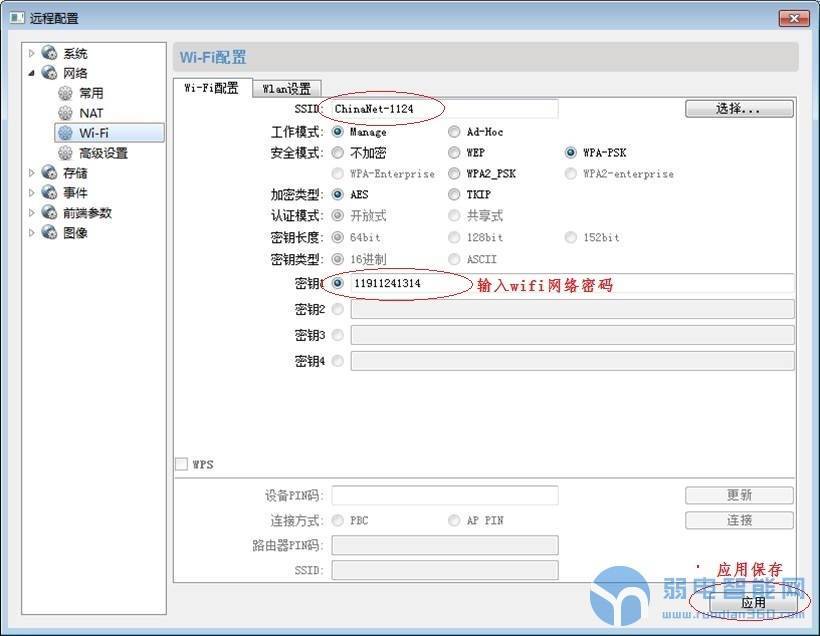

断电重启设备
无线连接的设备,通过此方法亦可更换、修改wifi网络连接。
